כיצד לעצב תיבת טקסט כאחוזים ב-Excel?
במאמר קודם, דנו כיצד לעצב מספרים בתיבת טקסט כסכום כסף ב-Excel. הפעם, נחקור עיצוב מספרים בתיבת טקסט כאחוזים. באמצעות VBA, תוכלו להבטיח שכל מספר שיוזן לתיבת הטקסט יעצב אוטומטית כאחוזים לצורך הצגת נתונים עקביים.
עיצוב כניסות בתיבת טקסט כאחוזים עם קוד VBA
עיצוב כניסות בתיבת טקסט כאחוזים עם קוד VBA
בצעו את השלבים הבאים כדי לעצב תיבת טקסט כאחוזים באמצעות קוד VBA.
1. לחצו על "Developer" → "Insert" → "Text Box (ActiveX Control)" כדי להוסיף תיבת טקסט לגיליון העבודה. ראו צילום מסך:

2. לחצו לחיצה ימנית על תיבת הטקסט, ולאחר מכן לחצו על "View Code" מהתפריט הקונטקסטואלי.

3. בחלון "Microsoft Visual Basic for Applications" שנפתח, אנא החליפו את הקוד המקורי בחלון הקוד עם הקוד הבא של VBA.
קוד VBA: עיצוב תיבת טקסט כאחוזים ב-Excel
Private Sub TextBox1_LostFocus()
Dim xReg As New RegExp
Dim xMatches As MatchCollection
Dim xMatch As Match
Dim xText As String
Dim xReplace As String
On Error Resume Next
Application.ScreenUpdating = False
xText = Me.TextBox1.Text
xText = Replace(xText, "%", "")
With xReg
.Global = True
.Pattern = "([^0-9]+\d+)|(\d{1,})"
Set xMatches = .Execute(xText)
For Each xMatch In xMatches
xReplace = xReplace & xMatch.Value & "%"
Next
End With
xText = xReplace & Mid(xText, Len(xReplace) - xMatches.Count + 1)
Me.TextBox1.Text = xText
Application.ScreenUpdating = True
End Subהערה: החליפו "TextBox1" בשם תיבת הטקסט שאתם משתמשים בה.
4. לחצו על "Tools" → "References". לאחר מכן סמנו את התיבה "Microsoft VBScript Regular Expressions" בחלון הדו-שיח "References – VBAProject", ולחצו על כפתור "OK". ראו צילום מסך:
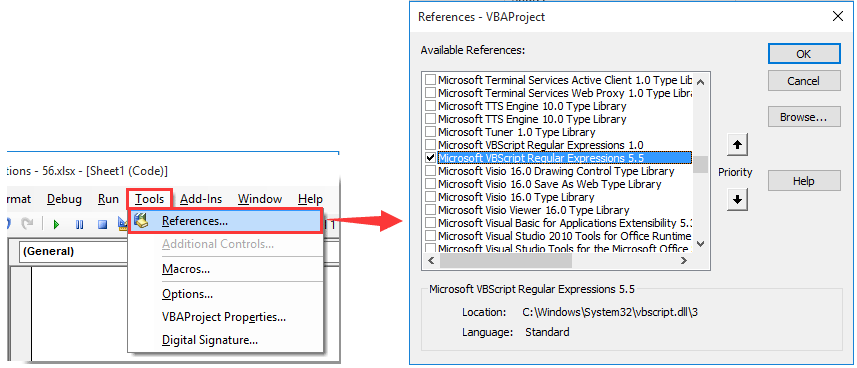
5. לחצו על המקשים "Alt" + "Q" כדי לצאת מהחלון "Microsoft Visual Basic for Applications".
6. כאשר תחזור לworksheet, אנא לחצו שוב על "Developer" → "Design Mode" כדי לכבות את מצב העיצוב.

מעתה, כאשר אתם מכניסים מספרים לתיבת הטקסט ומפנים את הסמן מחוץ לתיבה כדי לבחור תא כלשהו, המספרים יעצבו אוטומטית כאחוזים.
מאמרים קשורים:
- כיצד לעצב תיבת טקסט כסכום כסף ב-Excel?
- כיצד לבחור אוטומטית את הטקסט בתיבת טקסט כאשר היא נבחרת ב-Excel?
- כיצד להשלים אוטומטית תיבת טקסט בזמן הקלדה ב-Excel?
- כיצד לחבר טקסטים מרובים תאים לתוך תיבת טקסט ב-Excel?
- כיצד להשבית עריכת תיבת טקסט כדי למנוע קלט משתמש ב-Excel?
כלי הפרודוקטיביות הטובים ביותר ל-Office
שדרג את כישורי ה-Excel שלך עם Kutools for Excel ותחווה יעילות שלא הכרת. Kutools for Excel מציע מעל300 פיצ'רים מתקדמים לשיפור הפרודוקטיביות ולחסוך זמן. לחץ כאן כדי לקבל את הפיצ'ר שהכי נחוץ לך...
Office Tab מביא ממשק טאב ל-Office והופך את העבודה שלך להרבה יותר קלה
- אפשר עריכה וקריאה בטאבים ב-Word, Excel, PowerPoint
- פתח וצור מסמכים מרובים בטאבים חדשים באותו חלון, במקום בחלונות חדשים.
- הגדל את הפרודוקטיביות שלך ב-50% וצמצם מאות קליקים של עכבר בכל יום!